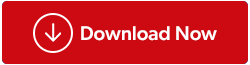În lumea complexă a software-ului și aplicațiilor de calculator, fișierele CAB pândesc adesea în umbră, jucând în liniște un rol esențial în funcționarea fără probleme a Windows. Ele sunt utilizate în mod obișnuit în pachetele de instalare Windows, actualizări de software și alte fișiere de sistem. În acest articol, ne vom aprofunda în fișierele CAB, vom face lumină asupra importanței acestora și vom explora arta recuperării fișierelor CAB șterse pe Windows. Să pornim într-o călătorie pentru a descoperi fișierele CAB și a debloca secretele recuperării cu succes a fișierelor.
Așa că, fără alte prelungiri, să începem.
Ce sunt fișierele CAB și de ce contează?
Un fișier CAB sau fișier Cabinet este un format de fișier arhivă comprimat dezvoltat de Microsoft. Fișierele CAB sunt de obicei folosite pentru a stoca și distribui pachete de instalare software, fișiere de sistem și alte tipuri de date comprimate. Fișierele CAB oferă o serie de avantaje față de alte formate de arhivă, cum ar fi ZIP și RAR . Au dimensiuni mai mici, acceptă comprimarea datelor și certificate digitale și pot fi extrase și instalate cu ușurință pe sisteme Windows.
Fișierele CAB sunt arhive meticulos create care comprimă mai multe fișiere într-o singură entitate, reducând spațiul de stocare și făcând distribuția mai eficientă. Acestea conțin totul, de la fișiere de sistem și drivere până la fonturi și materiale multimedia. În esență, fișierele CAB sunt eroii necunoscuti ai instalării software-ului, lucrând în tăcere în fundal pentru a asigura integritatea mediului Windows.
Iată câteva caracteristici cheie și utilizări ale fișierelor CAB:
Comprimare: fișierele CAB folosesc algoritmi de compresie pentru a reduce dimensiunea fișierelor incluse, făcându-le mai mici și mai ușor de gestionat pentru distribuție și stocare. Algoritmii de compresie utilizați pot varia, dar LZX este unul comun pentru fișierele CAB.
Instalări software: fișierele CAB sunt adesea folosite în pachetele Windows Installer (fișiere MSI) pentru a stoca fișierele necesare pentru instalarea software-ului. Când rulați un program de instalare, acesta poate extrage fișierele CAB în sistem și poate instala fișierele conținute în consecință.
Fișiere de sistem: Windows utilizează fișiere CAB pentru a stoca fișiere importante de sistem , cum ar fi driverele de dispozitiv și componentele sistemului. Aceste fișiere se găsesc adesea în directorul de instalare Windows sau pe mediile de instalare Windows.
Fișiere multiple: fișierele CAB pot conține mai multe fișiere și uneori structuri de directoare, păstrând organizarea originală a fișierelor din arhivă.
Extragere: Puteți extrage conținutul unui fișier CAB folosind diverse instrumente și comenzi pe Windows, cum ar fi comanda încorporată „expand” sau software-ul de extragere a arhivelor terță parte, cum ar fi 7-Zip.
Niveluri de compresie: fișierele CAB pot folosi diferite niveluri de compresie, cu niveluri mai ridicate rezultând o compresie mai bună , dar care poate dura mai mult pentru a crea sau extrage.
Cum se deschide un fișier CAB?
Pentru a deschide un fișier CAB, puteți pur și simplu să faceți dublu clic pe el. Windows va deschide automat fișierul CAB și va afișa conținutul acestuia. Puteți extrage apoi fișierele și folderele din fișierul CAB într-o locație pe care o alegeți.
Pentru a extrage fișierele și folderele dintr-un fișier CAB, urmați acești pași:
- Faceți clic dreapta pe fișierul CAB și selectați
- În caseta de dialog Extragere foldere comprimate (zippate) , selectați folderul de destinație în care doriți să extrageți fișierele și folderele.
- Clic
Citiți și: Sfaturi pentru recuperarea datelor: ce trebuie să faceți și ce nu trebuie făcut în timpul recuperării datelor
Cum să recuperați fișierele CAB șterse pe Windows?
Ștergerea accidentală a fișierelor CAB poate fi o experiență chinuitoare, dar nu vă temeți – recuperarea este într-adevăr posibilă. Pentru a porni în această călătorie, veți avea nevoie de instrumentul potrivit, răbdare și un strop de cunoștințe tehnice. Iată un ghid pas cu pas pentru recuperarea fișierelor CAB șterse pe Windows.
Optarea pentru software terță parte reprezintă calea cea mai simplă pentru a prelua fișierele CAB nesalvate sau șterse. Combinația de interfețe ușor de utilizat și funcționalitate fiabilă face ca această abordare să fie alegerea optimă pentru recuperarea datelor. Cu toate acestea, factorul critic constă în selecția dvs. de software de recuperare de fișiere de top.
Luați în considerare Advanced File Recovery ca o opțiune excelentă. Acest software a câștigat încrederea nenumăraților utilizatori mulțumiți de-a lungul anilor, oferind soluții extinse de recuperare a datelor. Capacitățile sale avansate de recuperare a fișierelor cuprind un spectru larg de date pierdute, cuprinzând carduri SD, unități flash, hard disk-uri, PC-uri și alte dispozitive externe. Cu doar trei pași simpli, acest instrument cuprinzător se mândrește cu un istoric remarcabil pentru restaurarea cu succes a datelor dumneavoastră neprețuite.
Citiți și: Cum să restaurați fișierele șterse de pe HDD, SSD, unitate USB
Pasul 1: Descărcați și instalați Advanced File Recovery pentru Windows din butonul de mai jos.
Pasul 2: Deschideți aplicația și alegeți locația fișierelor CAB lipsă.
Pasul 3: Alegeți între Deep Scan sau Quick Scan și faceți clic pe butonul NEXT .
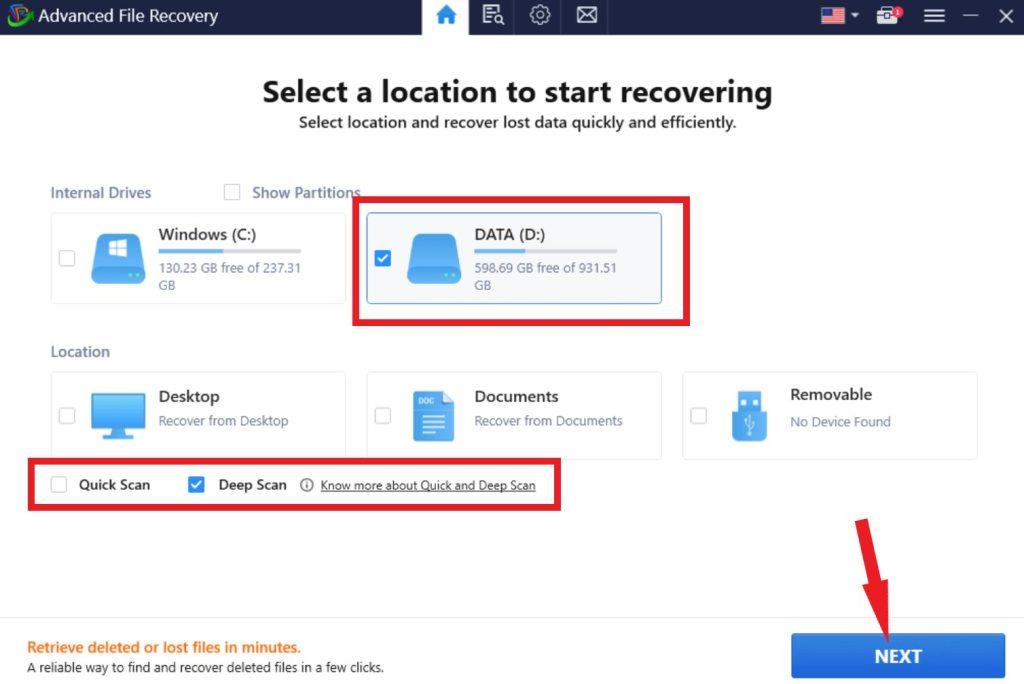
Pasul 4: Acum bifați caseta „ Scanați fișiere comprimate” și faceți clic pe butonul START SCAN .
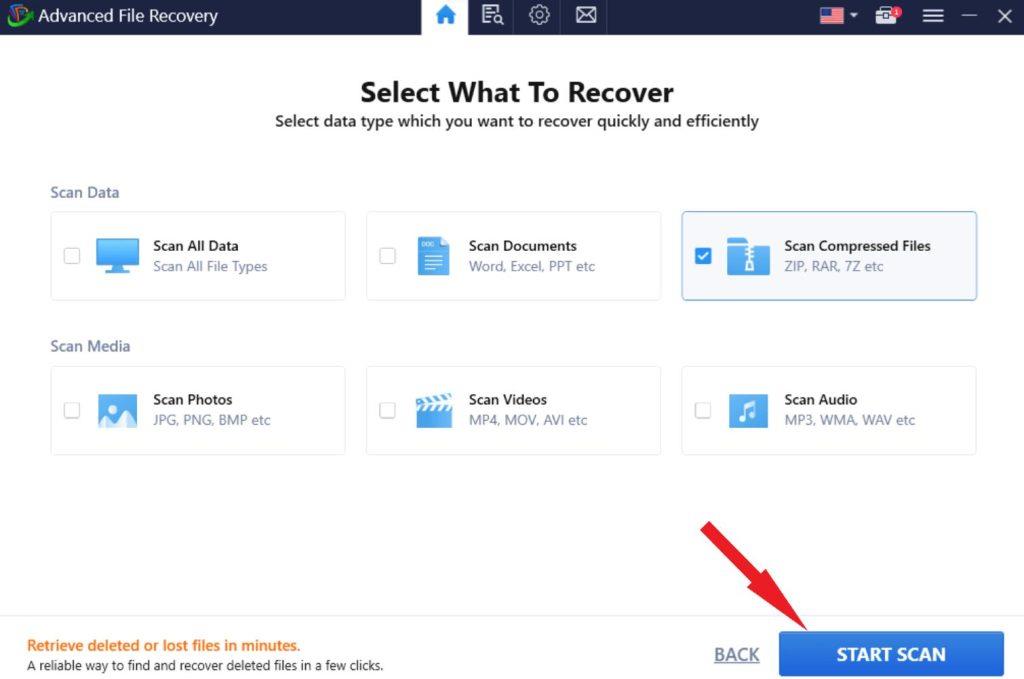
Pasul 5: Lăsați-l să caute fișierele CAB șterse pe unitatea aleasă.
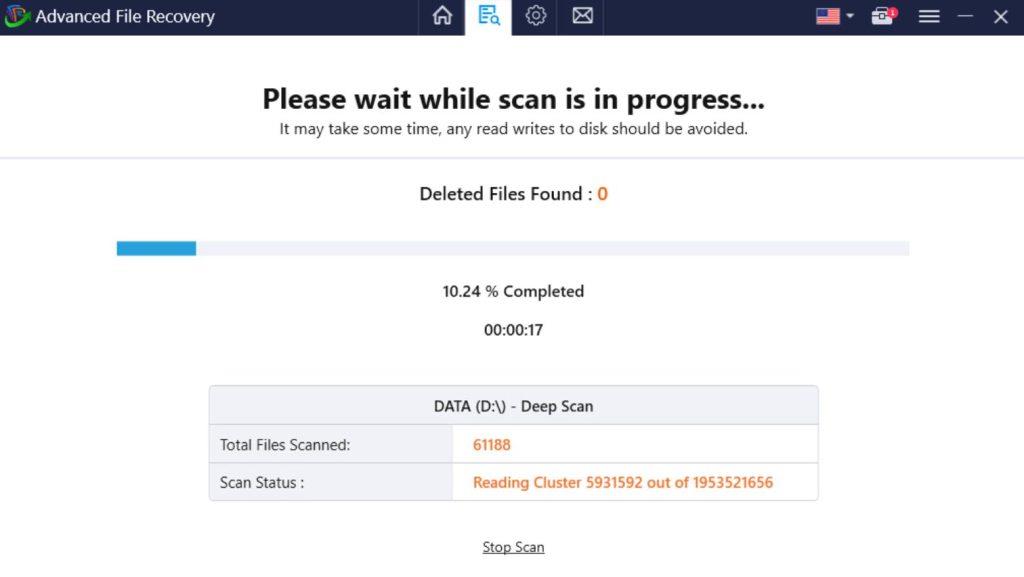
Pasul 6: Odată ce scanarea este terminată, veți vedea o listă de fișiere pierdute sau șterse.
Pasul 7: Găsiți și faceți clic pe fișierele CAB și faceți clic pe butonul RECOVER NOW .
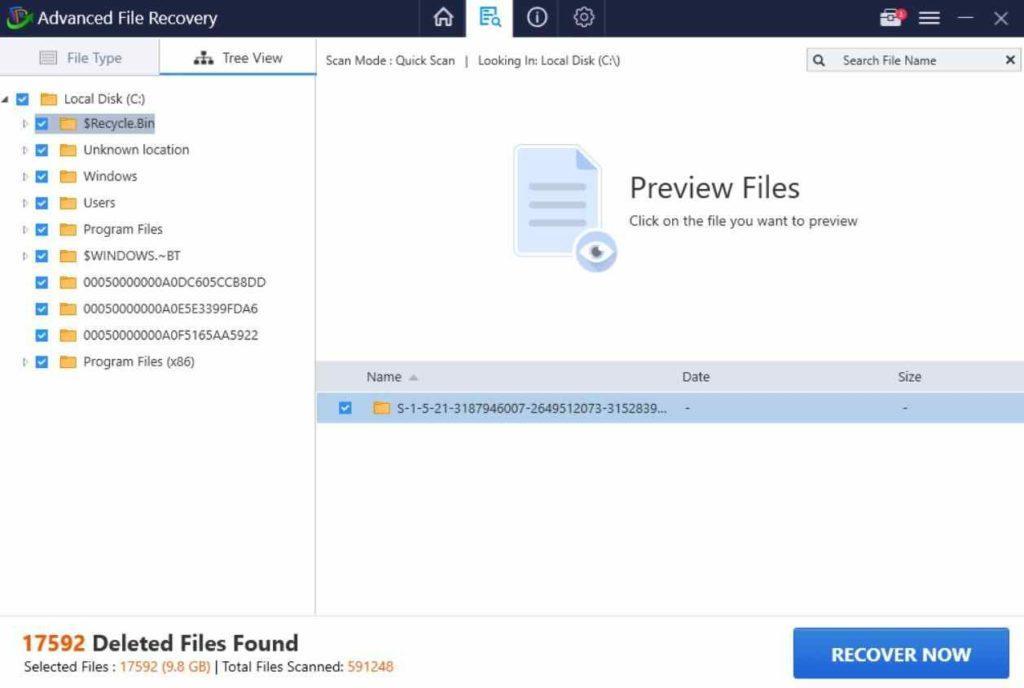
Pasul 8: va apărea acum o solicitare pentru a alege locația de recuperare dorită.
| Sfatul scriitorului: alegeți o locație/unitate diferită pentru a evita orice posibilă suprascriere a datelor pentru a proteja securitatea datelor dvs. actuale. |
Citiți și: Cum să restaurați fișierele ZIP/RAR șterse pe Windows 11/10
Recuperați fișierele CAB șterse pe Windows
Fișierele CAB sunt eroii necunoscuti ai ecosistemului Windows, lucrând în tăcere în culise pentru a asigura funcționarea perfectă a sistemului de operare și a aplicațiilor dvs. Înțelegerea semnificației acestora și cunoașterea modului de a recupera fișierele CAB șterse este esențială pentru menținerea unui mediu Windows sănătos și funcțional. Urmând pașii prezentați în acest ghid, puteți recupera fișierele CAB șterse și vă puteți proteja activele digitale.
Pentru mai multe astfel de ghiduri de depanare, liste și sfaturi și trucuri legate de Windows, Android, iOS și macOS, urmăriți-ne pe Facebook , Instagram , Twitter , YouTube și Pinterest .